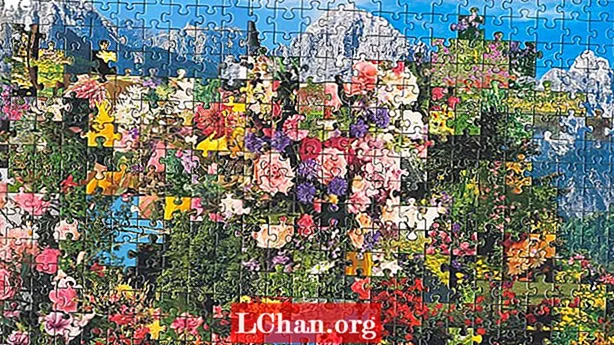Conţinut
- Partea 1: Cum să protejați prin parolă arhivele cu WinRAR pe Windows
- Metoda 1. Cum se creează o parolă într-o arhivă cu WinRAR
- Metoda 2: Cum se adaugă o parolă într-o arhivă WinRAR existentă
- Partea 2. Cum se creează arhive protejate prin parolă cu WinRAR pe Mac
- Sfaturi bonus: Cum deblocați arhiva WinRAR protejată prin parolă
- rezumat
WinRAR este unul dintre cele mai fiabile și populare software atunci când vine vorba de comprimarea și protejarea datelor comprimate. Este un software util pentru accesarea fișierelor stocate în formatul de compresie cel mai popular după ZIP care este RAR. RAR este protocolul de compresie care comprimă fișiere mari stocând datele duplicate în fișiere mai eficient și ocupând mai puțin spațiu de stocare. Fișierele RAR nu sunt acceptate în mod nativ de Windows, deci există programe precum WINRAR care sunt utilizate în acest scop. Nu toată lumea doar comprimă fișiere cu WinRAR și le trimite imediat, există persoane care caută securitate, iar WinRAR își poate proteja datele comprimate folosind protecția prin parolă. Odată comprimate și protejate prin parolă, datele nu pot fi decomprimate fără parolă. În acest articol, vom discuta cum să protejează prin parolă WinRAR arhive.
Partea 1: Cum să protejați prin parolă arhivele cu WinRAR pe Windows
Metoda 1. Cum se creează o parolă într-o arhivă cu WinRAR
WinRAR oferă posibilitatea de a crea arhive protejate prin parolă folosind WinRAR adăugă parolă și blochează accesul tuturor celor fără parolă. Numai personalul cu parolă va putea accesa fișierele și folderele din arhiva protejată prin parolă pe care le veți crea. Iată un tutorial pas cu pas despre cum puteți crea o arhivă protejată prin parolă folosind WinRAR:
Pasul 1: selectați un fișier sau folder pe care doriți să îl adăugați în arhivă și „Click dreapta" pe el.
Pasul 2: Faceți clic pe „Adauga la arhiva…"o fereastră va fi deschisă.

Pasul 3: Introduceți numele, alegeți formatul de compresie și alte proprietăți. Apoi apasa "Seteaza parola"pentru a seta parola în arhiva dvs.

Pasul 4: introduceți parola în „Introdu parola„câmpul cu care doriți să protejați arhiva și să o confirmați în”Reintroduceți parola pentru verificare"și faceți clic pe"O.K’.

Pasul 5: Faceți clic pe „OK” în fereastra WinRAR care a fost deschisă în „Pasul 2” și ați terminat crearea unei arhive WinRAR protejate prin parolă.
Metoda 2: Cum se adaugă o parolă într-o arhivă WinRAR existentă
Să presupunem că ați primit un fișier comprimat și că ați făcut câteva modificări secrete (cum ar fi fișierele private adăugate sau șterse din arhivă) acum doriți să setați o parolă, deoarece ar fi invulnerabil să trimiteți fișiere neprotejate. Există o modalitate de a seta parola pe o arhivă WinRAR existentă și iată cum o puteți face.
Pasul 1: Deschideți fișierul RAR sau comprimat cu WinRAR și apoi faceți clic pe „Instrumente"din meniul contextual. După deschiderea meniului, alegeți"Convertiți arhivele„. De asemenea, puteți apăsa„CTRL + Q"pe tastatură pentru a deschide Convertiți arhivele.

Pasul 2: în următorul popup veți vedea o opțiune de „Comprimare"faceți clic pe el și veți fi trimis în meniul de compresie.

Pasul 3: Selectați „Seteaza parola"așa cum se arată în captura de ecran de mai jos pentru a alege / seta parola, va fi afișat un popup de selectare a parolei.

Pasul 4: introduceți parola în „Introdu parola„câmpul cu care doriți să protejați arhiva și să o confirmați în”Reintroduceți parola pentru verificare’

Pasul 5: Acum faceți clic pe „da" cand esti intrebat "sunteți sigur că doriți să criptați arhivele convertite?’

Pasul 6: Așteptați câteva secunde sau minute, în funcție de dimensiunea arhivei.

Gata și ați terminat de protejat o arhivă WinRAR existentă cu Parolă.
Partea 2. Cum se creează arhive protejate prin parolă cu WinRAR pe Mac
În primul rând, trebuie să descărcați WinRAR pentru Mac OS de pe rarlab.com/download.htm și să îl instalați. RAR este un format de arhivă proiectat și dezvoltat de RARLABS.
Pasul 1: Deschideți WinRAR pe Mac.
Pasul 2: Pentru a adăuga fișiere sau foldere, faceți clic pe „Adăuga"și alegeți fișierele pe care doriți să le protejați cu WinRAR.
Pasul 3: Pentru a seta parola în arhiva dvs. RAR, faceți clic pe „Seteaza parola"în dreapta jos a ferestrei WinRAR.
Pasul 4: Introduceți parola în ambele câmpuri, asigurați-vă că alegeți o parolă puternică care nu se rupe, însă depinde de importanța datelor pe care sunteți dispus să le protejați. Acum apăsați „O.K’.
Pasul 5: apăsați „O.K„în fereastra WinRAR și va începe compresia și veți obține arhiva RAR după scurt timp. Timpul de procesare RAR depinde de performanța computerului și de dimensiunea datelor.
Sfaturi bonus: Cum deblocați arhiva WinRAR protejată prin parolă
Da, este posibil să deblocați arhivele WinRAR protejate prin parolă, pentru a realiza acest lucru, trebuie să descărcăm un software cunoscut sub numele de PassFab pentru RAR.Acesta este un software care vă ajută să deblocați fișierele protejate prin parolă WinRAR. Recuperează parolele uitate ale arhivelor WinRAR criptate (RAR). Inclusiv cele mai recente versiuni ale WinRAR. Există trei tipuri de atacuri care sunt făcute pentru a asigura decriptarea parolei RAR uitate Atac cu forță brută, Forța brută cu Mask Attack și Dictionary Attack. Următorii pași simpli pe care trebuie să-i urmați pentru a debloca RAR cu PassFab:
Pasul 1: Descărcați PassFab pentru RAR și instalați-l. Odată instalat, deschideți acest program pe computer.
Pasul 2: Odată ce PassFab este deschis, faceți clic pe „Adăuga"pentru a adăuga un fișier RAR pentru a sparge parola. Se va deschide un selector de fișiere, selectați fișierul.

Pasul 3: Verificați tipul de atac cu care doriți să continuați și faceți clic pe „start"pentru a începe deblocarea fișierului RAR.

Pasul 4: Odată finalizat procesul, vi se va afișa parola fișierului RAR, faceți clic simplu pe „Copie"sau notați-l undeva în siguranță și încercați să-l amintiți. Acum deschideți fișierul RAR și extrageți când vi se cere parola, introduceți parola pe care ați primit-o de la PassFab la necomprimată.
rezumat
Aveți toate informațiile necesare pentru a crea o arhivă protejată prin parolă. Nu doar că acum știi cum să protejezi parola unui fișier RAR vechi și să-i rupi parola cu PassFab pentru RAR când este necesar.